想要快速地从PDF文件中提取精美的图片吗?不必再费尽心思,因为现在有了专门的工具可以帮助您轻松实现这一目标。无论是为了美化您的PPT演示文稿,还是为了制作独特的海报设计,提取PDF中的图片都能为您节省大量时间和精力。让我们一起探索如何利用这项技巧,让您的创意无限发挥!
如果您对软件/工具使用教程有任何疑问,可咨询问客服:s.xlb-growth.com/0UNR1?e=QsjC6j9p(黏贴链接至微信打开),提供免费的教程指导服务。
福昕高级PDF编辑器怎么提取出PDF所有图片?
处理PDF文档时,福昕PDF高级PDF百是一个强大而易用的工具。它的图片提取功能让用户可以一键提取所有图片,也可以根据需要选择特定页面或区域进行提取,极大地提高了工作效率。此外,该软件还支持多种导出格式,如JPG、PNG等,方便用户根据需求导出图片。
如果你想要从PDF文档中提取高清图片文件,那么不妨了解一下福昕高级PDF编辑器的操作方法。这款编辑器操作简单,提取图片过程稳定可靠,不会出现卡顿或错误,确保图片完整和准确。接下来我们一起看看如何使用这个工具提取PDF文档中的所有图片。

1、启动应用程序
在电脑上安装并启动福昕高级PDF编辑器,接着双击打开程序,并导入需要进行编辑的PDF文件。
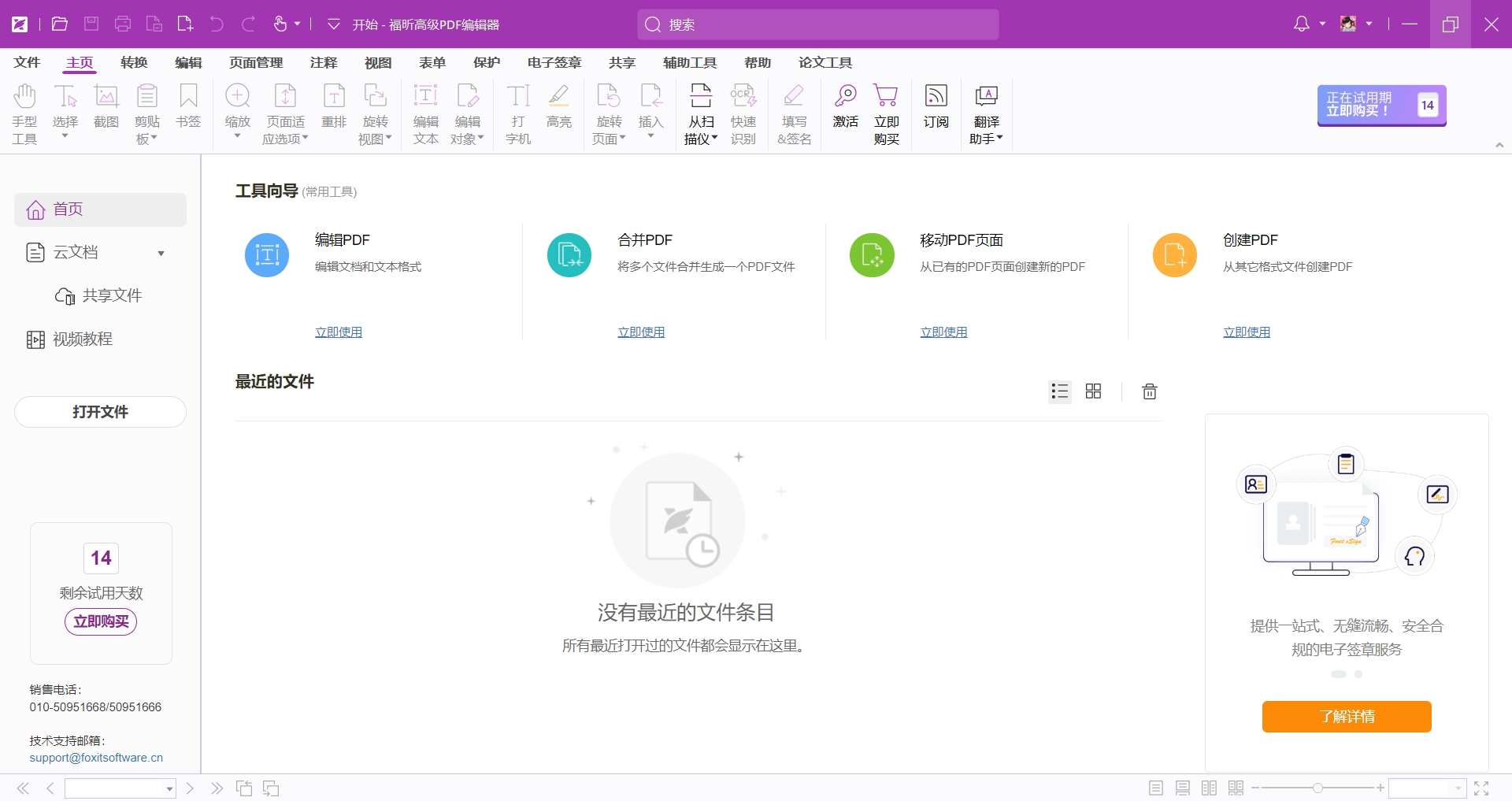
2、提取文件内容
在打开PDF文档后,我们可以通过PDF编辑器中的转换功能,选择导出全部图像。
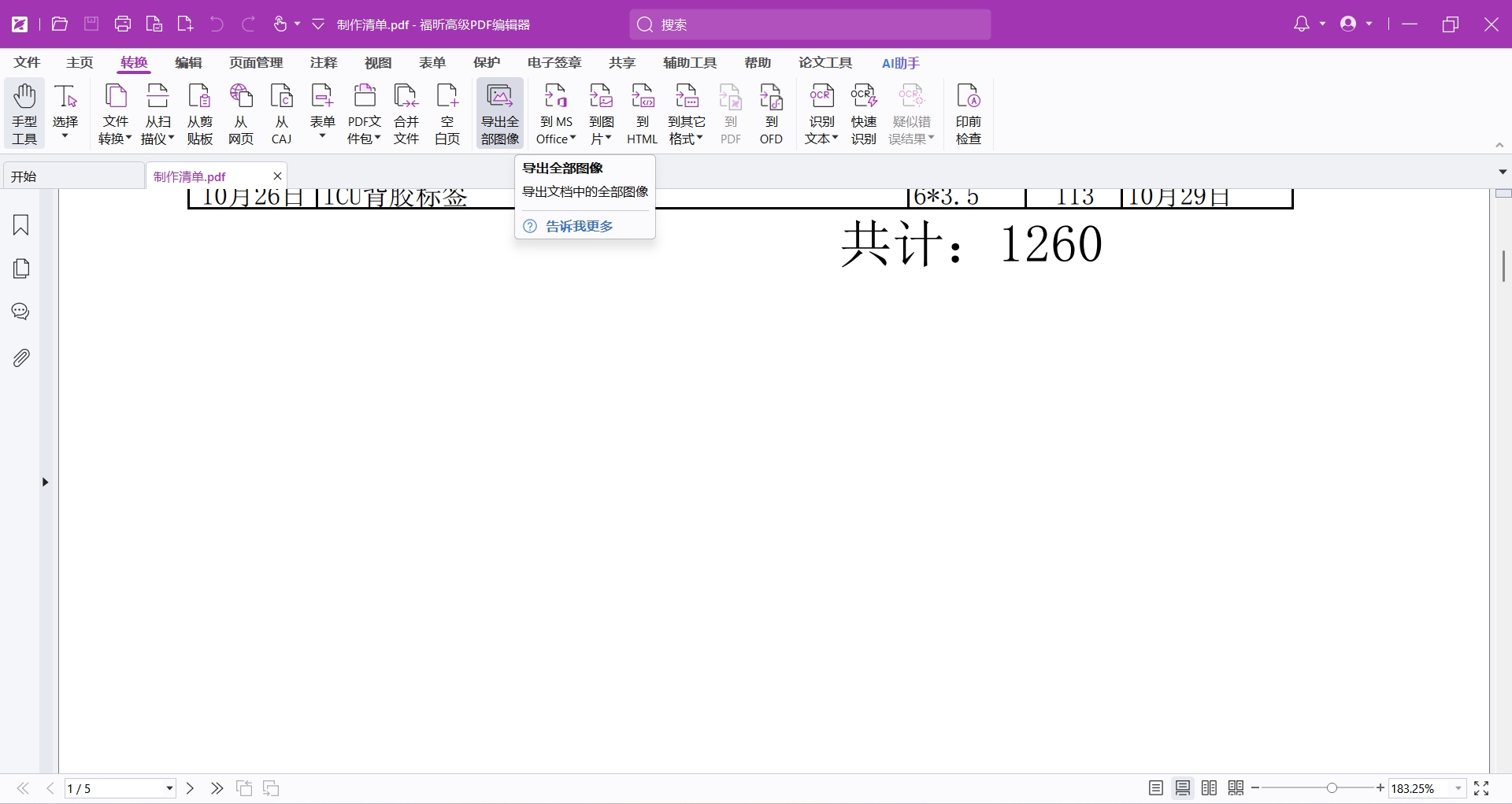
3、启动数据提取操作。
点击功能后,会弹出一个窗口,我们需要选择要保存图片的路径,然后点击保存按钮。之后只需等待软件导出所有图片即可。
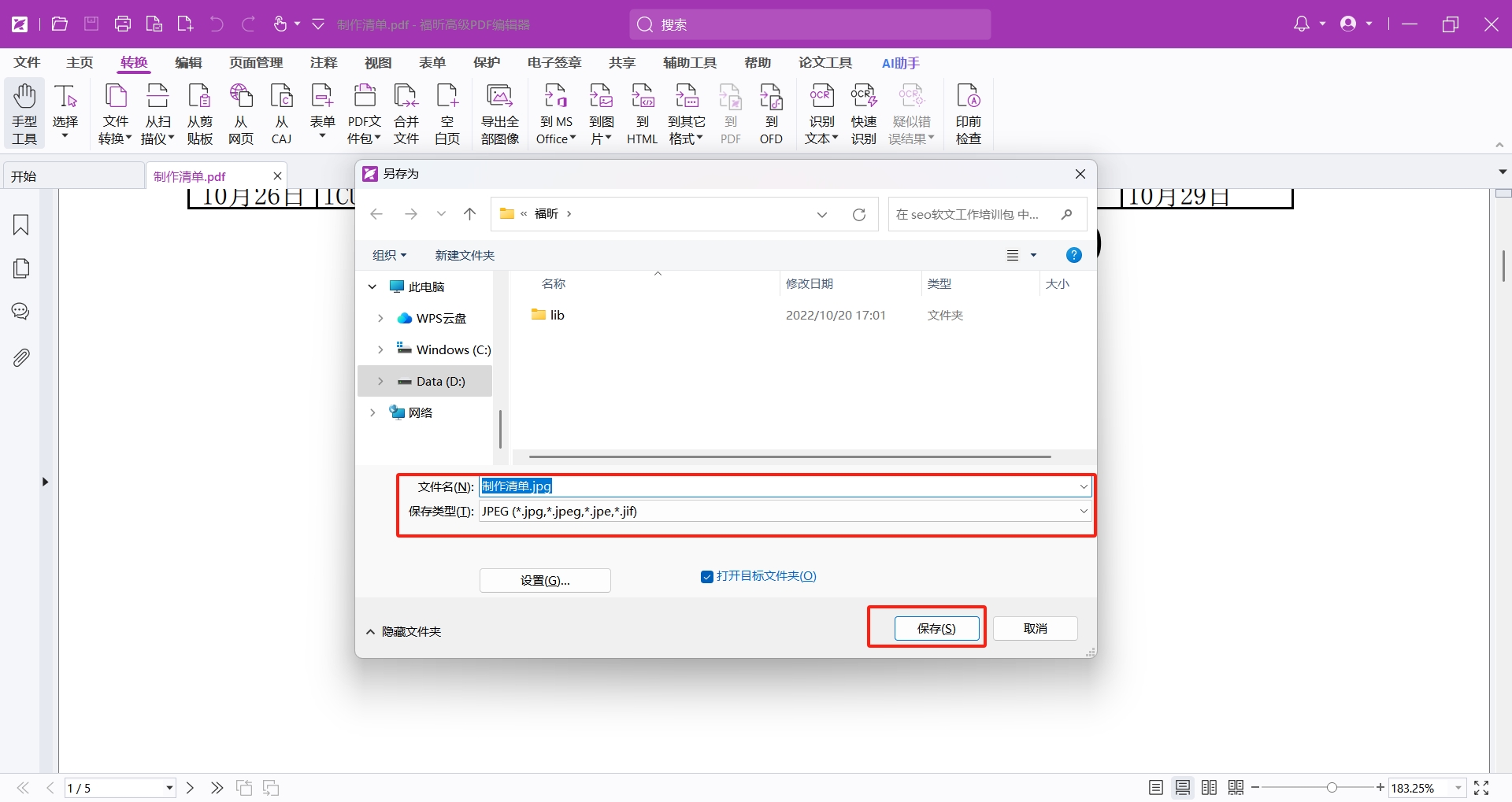
福昕PDF编辑器怎么提取PDF所有图片?
提取PDF中的图片并不是一项复杂的任务,但如果想要更轻松快速地提取出所有图片并保持清晰度,福昕PDF编辑器是个不错的选择。作为专业的PDF编辑工具,福昕PDF编辑器不仅支持编辑修改文本内容,还可以帮助我们将PDF转换成其他格式,并提取出文档中的所有图片。让我们一起来看看如何使用这款工具提取PDF中的所有图片吧。

首先,我们要在电脑上安装并打开福昕PDF编辑器,接着打开需要进行编辑的PDF文档。
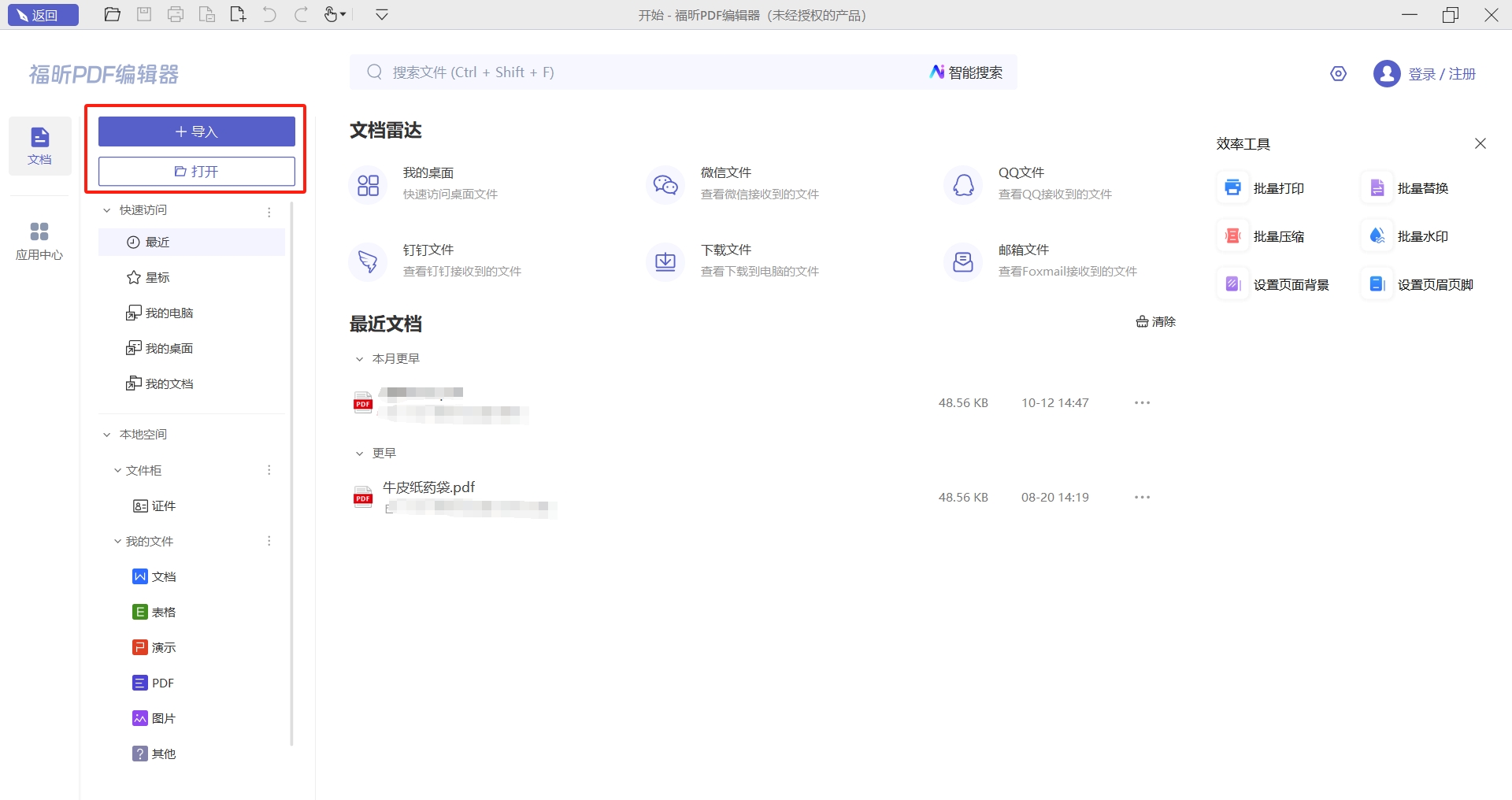
接着,点击【转换】下的【导出所有图片】选项,然后在弹出窗口中选择要保存图片的路径和格式,最后点击保存。现在就可以在指定路径下查看已经导出的图片了。
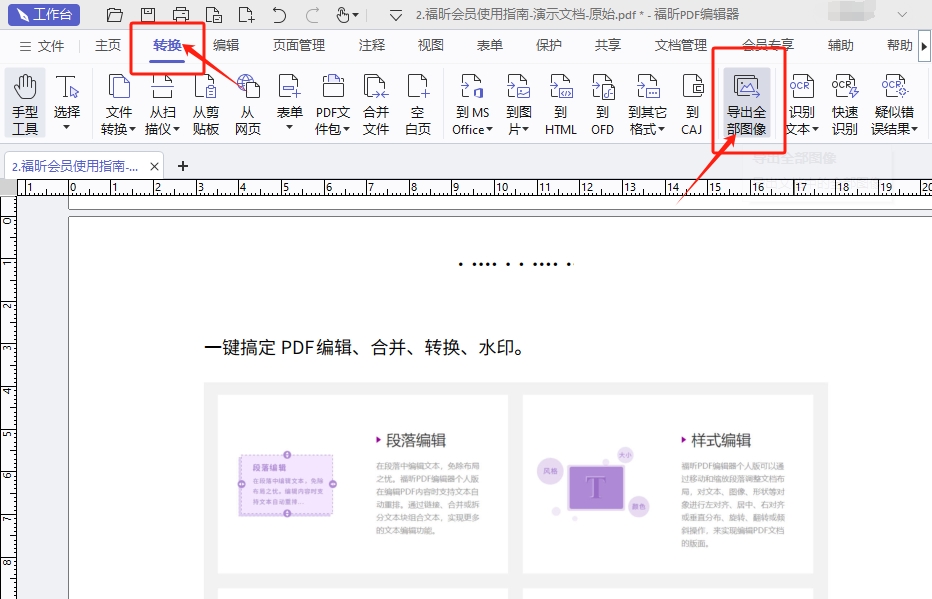
福昕PDF转Word怎么提取PDF图片?
想要快速轻松地提取PDF文档中的图片吗?想要一键导出所有图片吗?小编给大家推荐一个超实用的工具——福昕PDF转Word!这个工具非常专业,质量绝对可靠。使用它来提取PDF中的图片简直易如反掌,不用担心图片质量问题。让我们一起来看看这款工具如何轻松提取PDF文档中的所有图片吧。
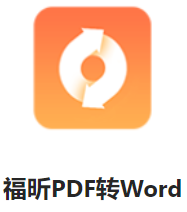
首先,在电脑上安装并打开福昕PDF转Word软件,接着点击功能选项中的【提取图片】。
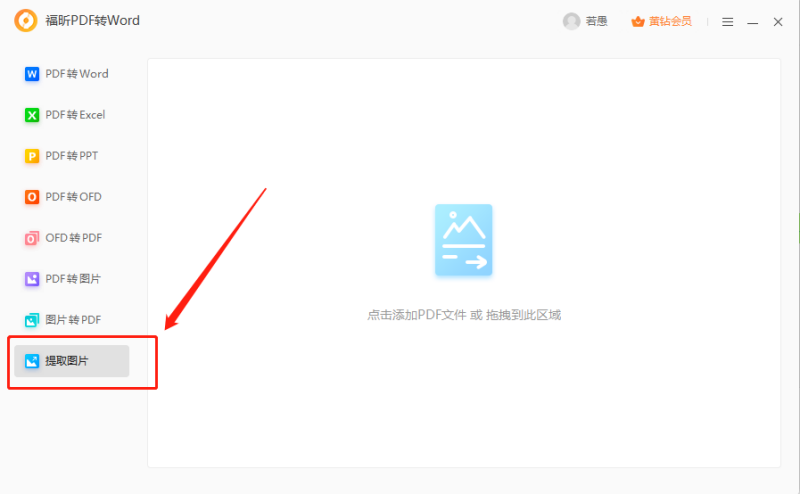
然后,我们需要在软件中导入包含我们想要提取图片的PDF文档。
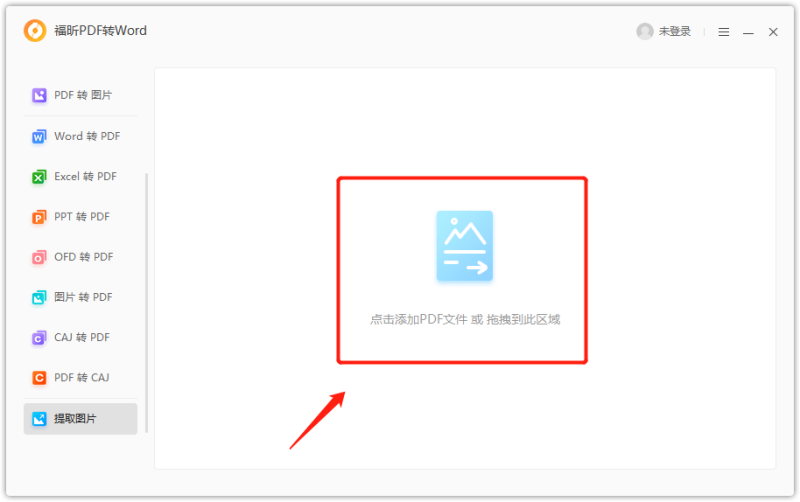
最后,您需要选择要导出的图片格式和保存路径,然后点击【开始】按钮即可完成操作。
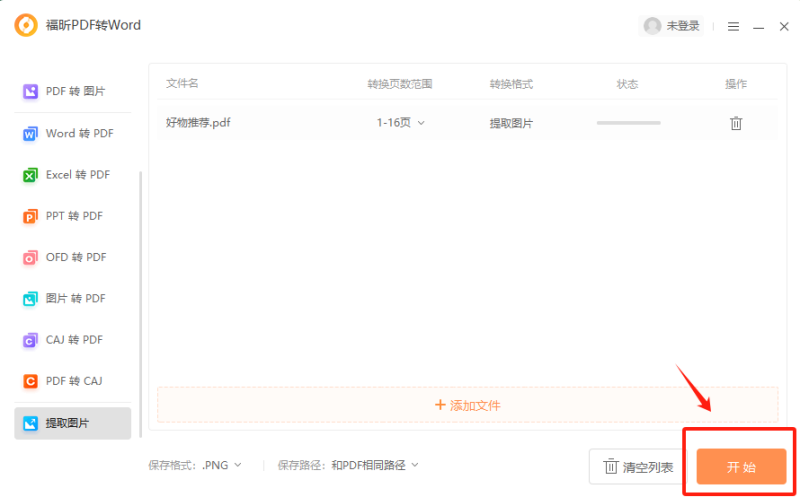
福昕高级PDF编辑器是一款功能强大的工具,可以轻松实现PDF文档中图片的提取和编辑。用户可以通过简单的操作,快速准确地提取出需要的图片资源,方便快捷地进行二次利用或修改。无论是从整体文档中提取图片,还是从特定页面中提取图片,都能轻松胜任。同时,这个工具支持多种图片格式,包括JPEG、PNG等,满足用户不同需求。使用这个工具,用户可以高效地处理PDF文档中的图片,让工作变得更加便捷和高效。







